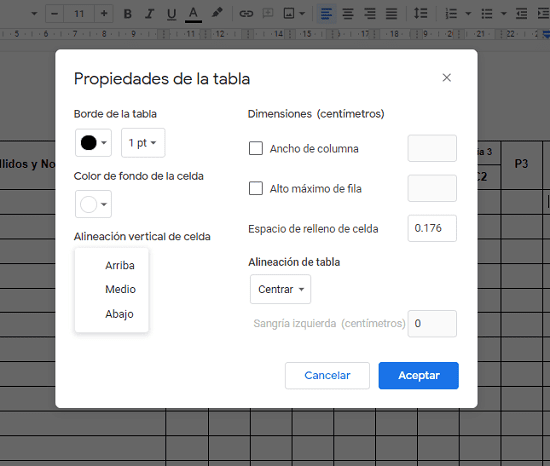Cómo hacer una tabla en Google Docs, en esta entrada aprenderás a cómo hacer un cuadro en documentos de Google de una manera fácil y bien organizada.
Pero antes de comenzar a crear el cuadro o tabla en el documento de Google, primero comenzaremos definiendo algunas palabras claves que usaremos en la explicación de los pasos a realizar.
¿Qué es una tabla en Google Docs?
Una tabla es un cuadro que nos permite presentar datos o información organizada, en donde los datos se dividen en filas y columnas.
Mediante una tabla podemos crear registros de notas, cuadros comparativos, unidades de aprendizaje, cuadro de actividades, registro de asistencias y mucho más.
El uso de tablas es muy importante para el manejo eficaz y eficiente de la información.
¿Qué son las filas y columnas en una tabla?
Las filas en una tabla son un conjunto de celdas o campos que se encuentran agrupadas de forma horizontal.
Las columnas en una tabla son un conjunto de celdas o campos que se encuentran agrupadas de forma vertical.
¿Qué es una celda en una tabla?
La celda es un campo rectangular que se forma de la intercepción entre las filas y columnas. Las celdas son las encargadas de almacenar los datos que ingresamos.
Ahora que ya conoces un poco más sobre las partes de una tabla, ahora sí comenzamos a crear una tabla o cuadro en Google Docs.
Si en tu caso sólo necesitas insertar una tabla en un documento ya creado, sólo debes abrir el documento para agregar la tabla y omitir los primeros pasos que aquí se describen.
Para este ejemplo vamos a insertar una tabla en una nueva hoja en blanco de Google Docs.
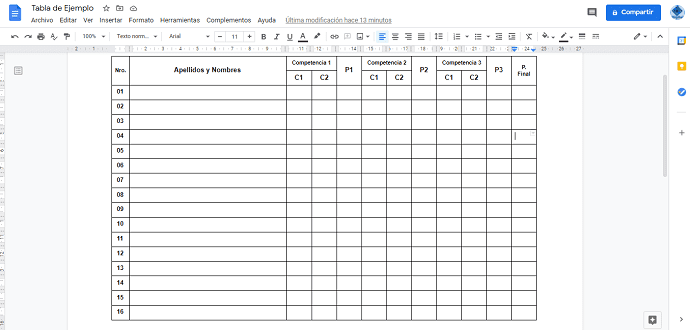
CÓMO CREAR UN DOCUMENTO EN GOOGLE DOCS
- Primero debes iniciar sesión con tu cuenta de Google, para ello necesitas un correo Gmail.
- Luego acceder a la aplicación de Google Docs.
- Finalmente crear un documento en blanco.
CONFIGURAR EL DOCUMENTO EN GOOGLE DOCS
Dependiendo la dimensión de la tabla debemos configurar la hoja del documento. Para este ejemplo el documento tendrá una orientación horizontal.
- Ir a la pestaña Archivo.
- Hacer un clic en Configuración de página.
- En la ventana de Configuración de página, ir al apartado de Orientación y marcar la opción de Horizontal.
INSERTAR TABLA EN GOOGLE DOCS
- Ir a la pestaña Insertar.
- Hacer un clic en Tabla.
- Luego, debes pasar el cursor sobre los cuadritos para seleccionar la cantidad de filas y columnas que tendrá la tabla.
- Finalmente hacer un clic en el último cuadradito seleccionado.
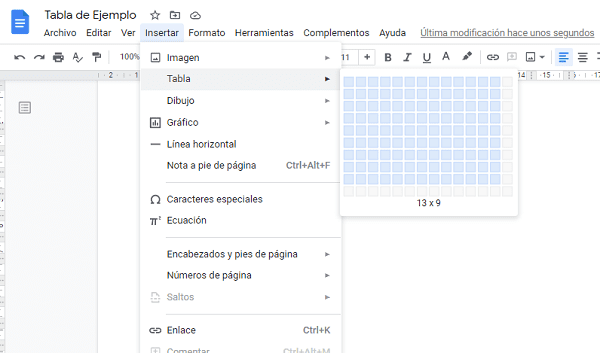
Puedes observar que la dimensión «máxima» de la tabla que allí se muestra como opciones es de 5 x 5, sin embargo no es así, ya que al seguir moviendo el cursor hacia el lado derecho de los cuadraditos podrás ver más opciones para poder crear tablas con más columnas y filas.
- Para este ejemplo la tabla tendrá 12 columnas y 18 filas.
- Finalemente agregamos la información o datos a la tabla.
CONSEJO: Para llenar con datos una tabla o cuadro, es recomendable comenzar a escribir la información en las columnas o filas que tengan mayor división de celdas.
COMBINAR CELDAS EN UNA TABLA
- Seleccionar las celdas de la tabla.
- Ir a la pestaña Formato.
- Hacer un clic en Tabla.
- Finalmente hacer un clic en la opción de Combinar celdas.
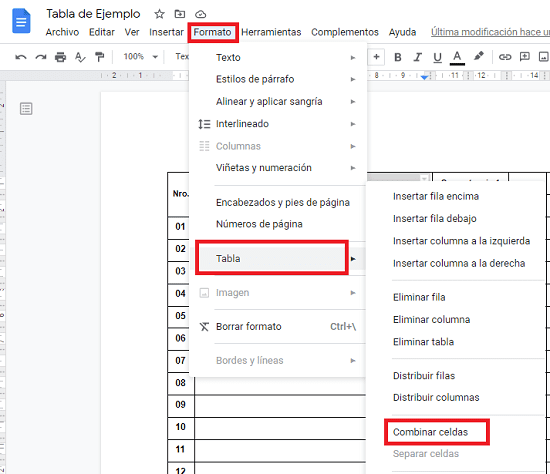
Si por algún caso te equivocaste al momento de combinar las celdas, no te preocupes, puedes revertir los cambios, para ello realizamos los siguientes pasos:
- Clic sobre la celda combinada.
- Ir a la pestaña Formato.
- Hacer un clic en Tabla.
- Finalmente hacer un clic en la opción de Separar celdas.
ELIMINAR FILAS Y COLUMNAS DE UNA TABLA
- Seleccionar la fila o columna.
- Ir a la pestaña Formato.
- Hacer un clic en Tabla.
- Finalmente hacer un clic en Eliminar fila o Eliminar columna.
ELIMINAR TABLA EN GOOGLE DOCS
- Seleccionar la tabla completamente.
- Ir a la pestaña Formato.
- Hacer un clic en Tabla.
- Finalmente hacer un clic en Eliminar tabla.
AGREGAR FILAS Y COLUMNAS A UNA TABLA
- No es necesario seleccionar la fila o columna, basta con colocar el cursor en una de la celdas cercanas donde vamos a insertar la fila o la columna.
- Luego, ir a la pestaña Formato.
- Hacer un clic en Tabla.
- Para agregar filas hay dos opciones: Insertar fila encima o debajo.
- Para agregar columnas hay dos opciones: Insertar columna a la izquierda o insertar columna a la derecha.
DAR FORMATO A LA TABLA EN GOOGLE DOCS
- Colocar el cursor en una de las celdas de la tabla.
- Ir a la pestaña Formato
- Hacer un clic en Tabla y elegir la opción Propiedades de la tabla.
- En la ventana de Propiedades de la tabla podrás personalizar el color, tamaño del borde, alineación de la tabla y color de fondo de las celdas.
- Finalmente para ver los cambios debes hacer un clic en el botón de Aceptar.
CENTRAR TEXTO EN UNA TABLA DE GOOGLE DOCS
Centrar texto en un programa de edición de texto como Google Docs es de lo más fácil, ya que el ícono de centrar se encuentra en la barra de herramientas.
Sin embargo centrar un texto en una tabla con celdas combinadas o con celdas con mucho espacio, no es posible centrar el texto haciendo uso sólo del ícono de centrar, sino debes seguir los pasos que se mencionan a continuación.
- Seleccionar el texto.
- Ir a la pestaña Formato.
- Hacer un clic en Tabla.
- Luego hacer un clic en Propiedades de la tabla.
- En la ventana de Propiedades de la tabla, ir al apartado de Alineación vertical de celda y seleccionar la opción de Medio.